
Hur man gör den automatiska transaktionen av ord och bokstäver i ordet: instruktion
Artikeln kommer att berätta hur du använder Word Auto Transaction-funktionen.
Auto-vinnande ord i " Ord."Det här är en funktion som hjälper helt enkelt och snabbt rätt fel eller typsnitt i olika ord. Med hjälp av Auto Translation-funktionen kan användarna lägga till dig eller ta bort extra bokstäver.

Automatisk främjar funktion i "Word"
Till orden kan vara så korrigerad, programmet " Ord."Den har en motsvarande lista med felaktiga och korrekta skrivfraser. Användare kan ändra den här listan, lägg till allt du behöver lägga till det. I princip är en sådan lista i programmästarordlistan.
Om du är intresserad av den här frågan, kommer du i vår recension att lära dig hur du använder funktionen för den automatiska planen i textredigeraren " Word 2007./2010/2013/2016».
Hur man gör bokstäver och ord i "Word"?
Så vi kommer att studera denna fråga i detalj och på poäng. Vi lär oss hur författarens funktion är giltig och vad som behövs för detta.
Lägg till ord till ordet till ordboken "ord"
- Kör redigeraren och gå till vänster längst ner på vänster. Fil"(I den äldre versionen är det här en knapp med en logotyp" MS Word.»).
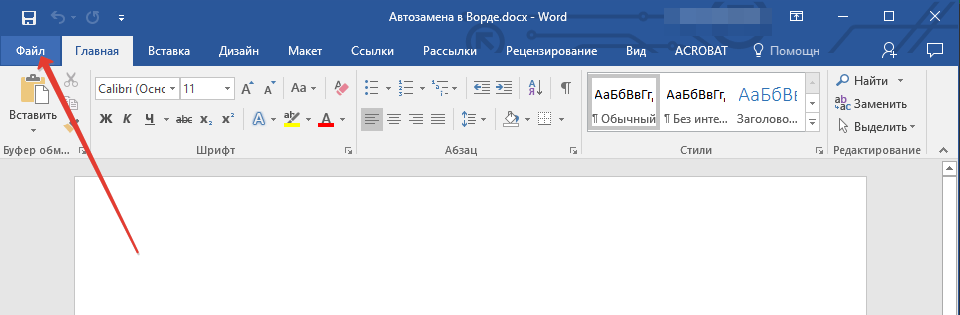
Gå till filobjekt
- Gå sedan till " Parametrar»
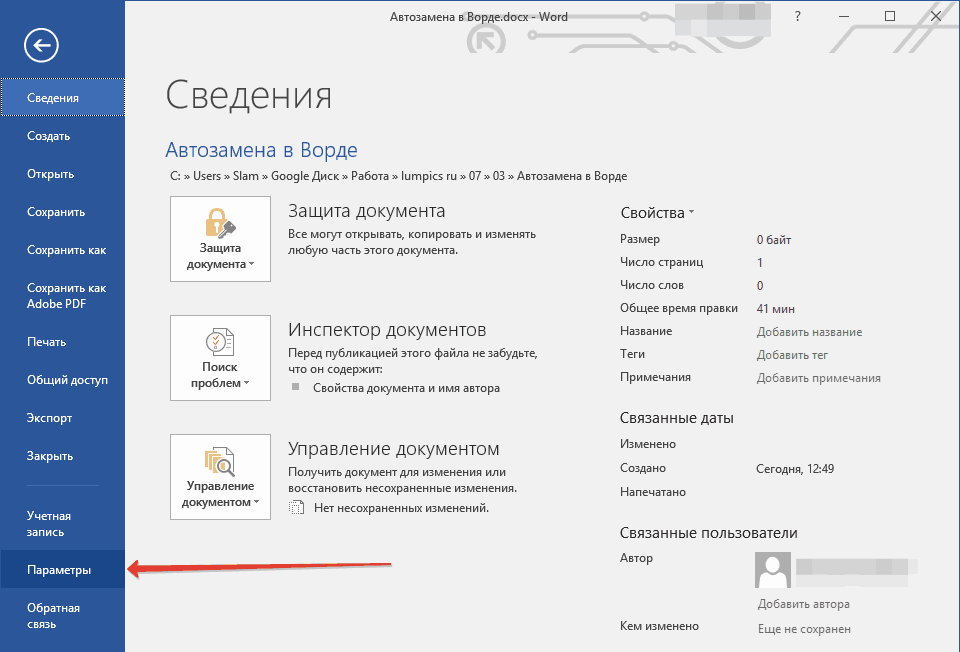
Gå till "Parametrar"
- I listan över inställningar väljer du det vänstra objektet " Stavning»
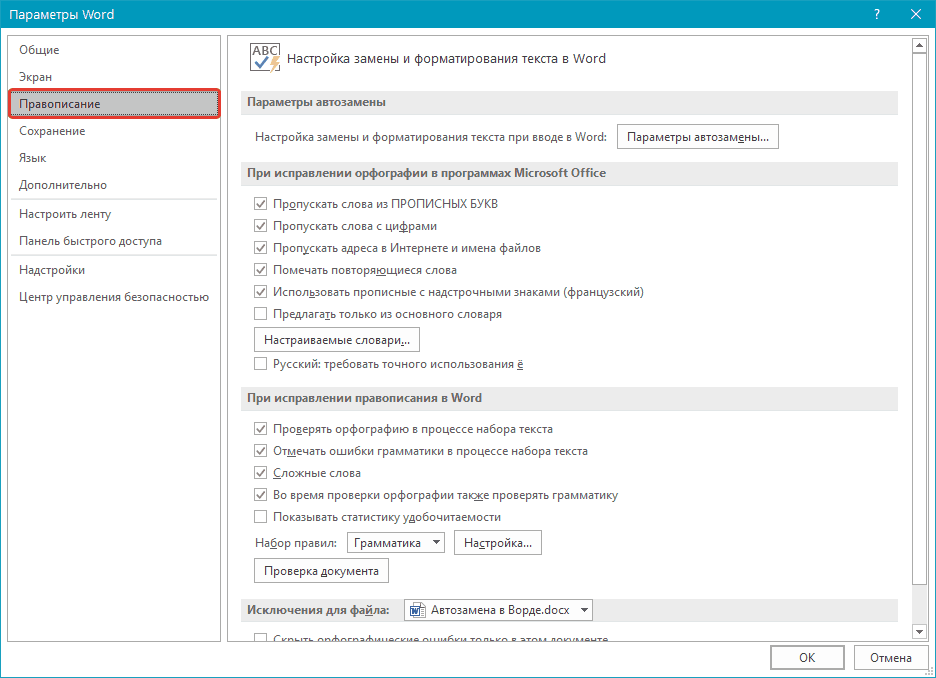
Klicka på "Stavning"
- Klicka sedan på " Auto parametrar»
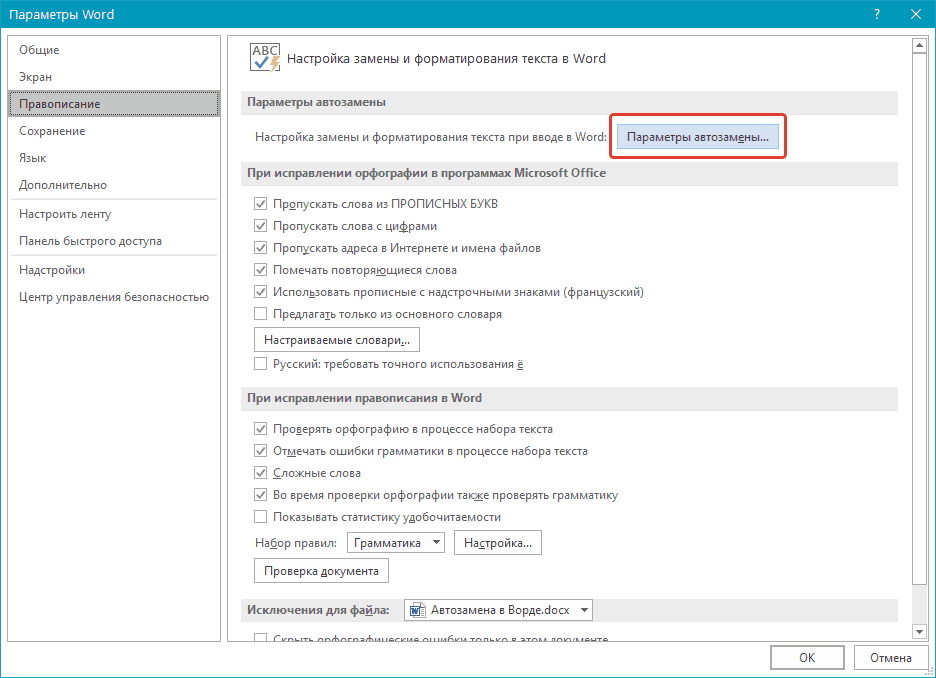
Klicka på "Auto parametrar"
- Ett fönster öppnas, där vi redan kan ställa in alla nödvändiga parametrar. Först, på den första fliken, sätter vi en tank på den punkten " Byt ut när du går in"- Nu är funktionen Auto-Transaction inblandad (om du har en tank, så är det bra).
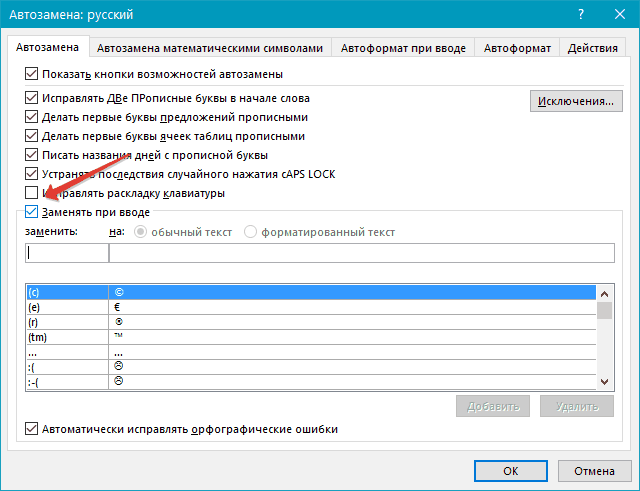
Sätt DAW på "Ersätt när du anger" objektet
- Var uppmärksam på två fält markerade med en röd ram på skärmdumpen. I det andra fältet anger vi ord med rätt skrivning. I det första fältet skrivs ord med fel som vi erkänner. Som regel medger varje användare sina fel i vissa ord. Till exempel kan du skriva "konsoliderad" istället för "respektive".
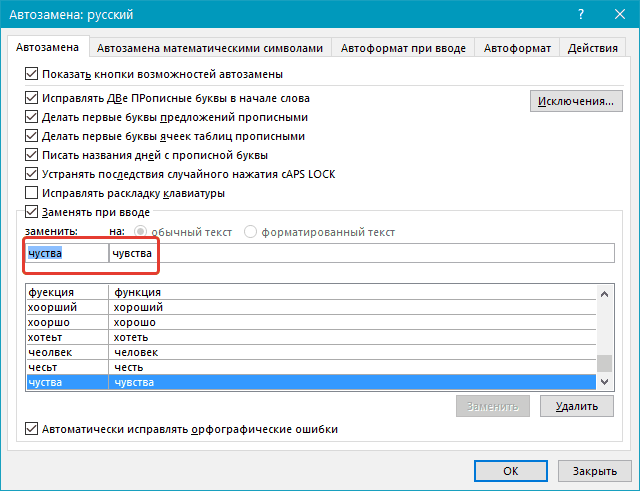
Vi presenterar fel ord kvar; Rätt - trofast ord
- Lägg till ett ogiltigt ord till det första fältet exakt hur du oftast skriver ut det av misstag. I det andra fältet anger du rätt alternativ. Klicka sedan på knappen " Lägg till"(Ordet för ordet autoöverföringar skrivs in i ordlistan) och" OK».
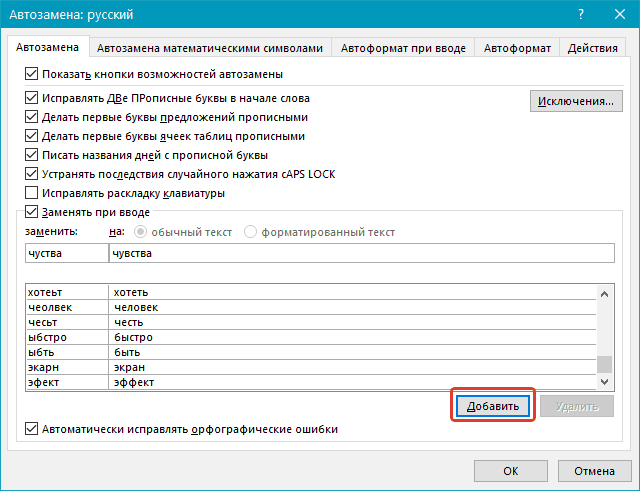
Klicka på "Lägg till"
Ändra parametrarna för författaren i ordlistan
- Om du inte passade någon någon regel av författaren, kan vi fixa det. Gå till " Fil—Parametrar».
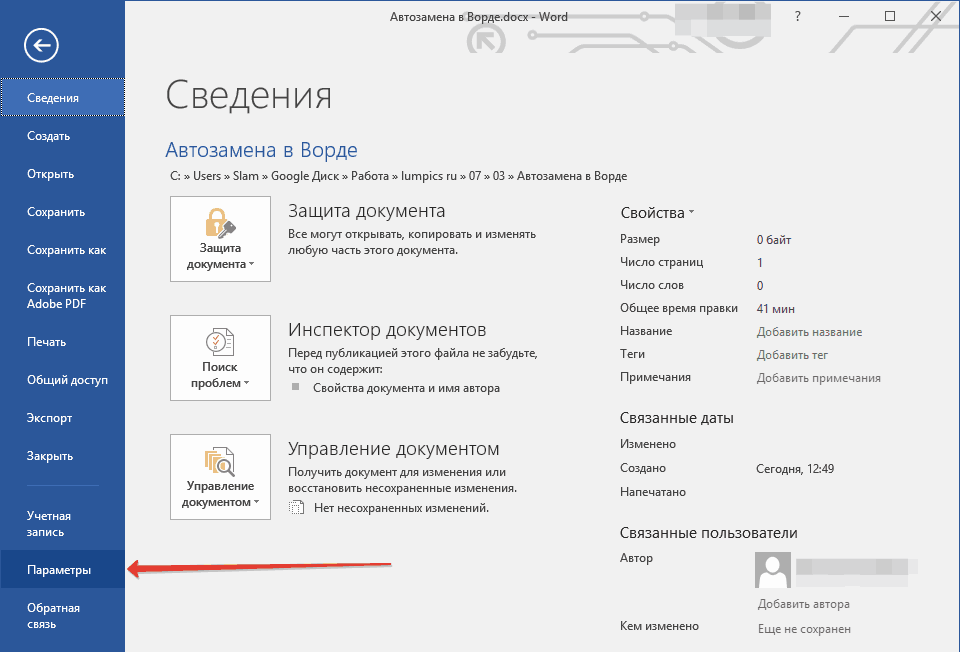
Gå till "File Parametrar".
- Vi går till " Stavning—Auto parametrar»
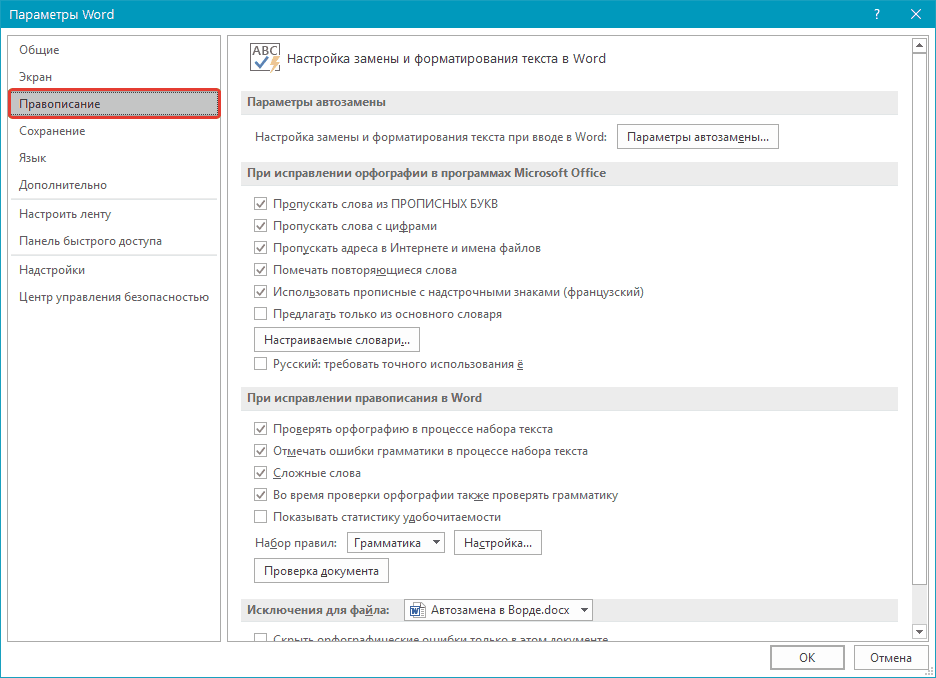
Vi går till "stavningsparametrar för den automatiska växten"
- Kontrollera, bara om det är värt en DAW i önskad stycke. Nu uppmärksamma ordlistan i vänster (felaktiga ord / bokstäver / tecken) och höger (trofasta ord / bokstäver / tecken) kolumn. Om vi \u200b\u200binte passade hur vi byter ut fel ord till det rätta, markera sedan det här objektet med musen (som du kan se i skärmdumpen). Nästa Korrigera automatiskt regeln eftersom du är bekvämare enligt tidigare instruktioner.
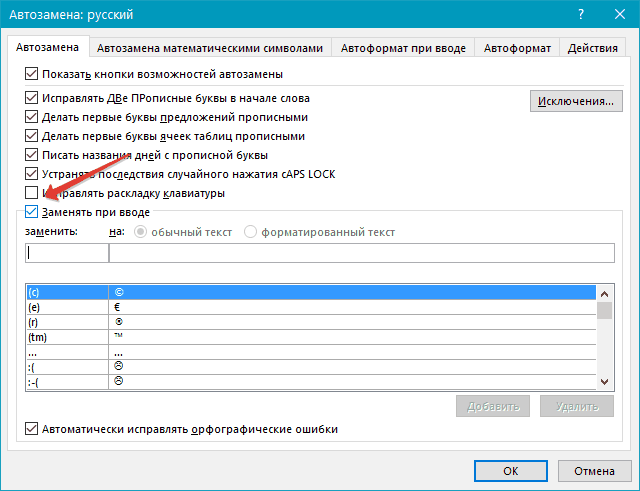
Välj orden / bokstäverna i listan och korrigera önskat alternativ.
Ta bort fel / trofasta ord från författarens ordböcker
- Förra gången ändrade vi parametrarna för författaren, nu måste vi helt ta bort en eller annan parameter. I princip har vi inte mycket. Gå tillbaka till parametrarna för automatisk plan och hitta önskade ord / bokstäver / symboler i listan (exemplet i skärmdumpen är prickar).
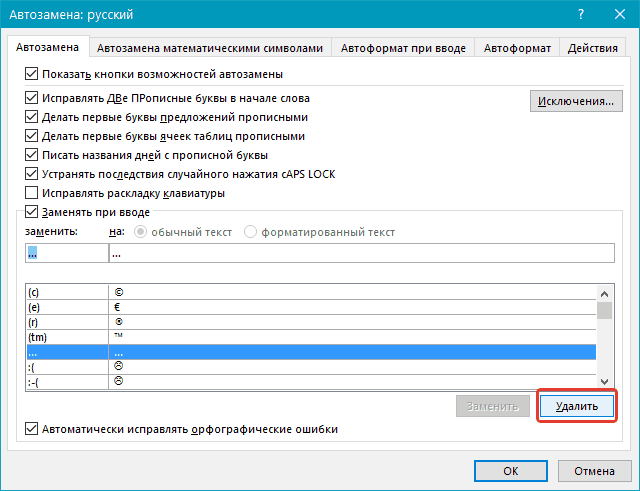
Välj orden / bokstäverna i listan och klicka på "DELETE"
- Vi tar bort det här alternativet genom att klicka på "-knappen" Radera" Nu kommer denna regel att ersätta ett ord till en annan inte att agera.
Vi studerar resultaten av våra inställningar
Fram till den här tiden lärde vi oss att anpassa parametrarna för författaren i redigeraren " Ord." Vi lade till de nödvändiga orden till lämplig lista, ändrade dem eller tas bort. Låt oss nu se hur allt verkar i praktiken, dessutom kommer vi att bekanta med ett par användbara nyanser.
Nu, om vi redan har ordinerat ett felaktigt ord för automatiskt, till exempel "cootre", sedan sätta ett utrymme i dokumentet omedelbart efter det, kommer det att ersättas med sitt korrekta alternativ - "vilket". Samma sak händer med hela fraser. Om du är förseglad genom att skriva "vem ska gå", då " Ord."Fix automatiskt på det -" vilket kommer att vara ":
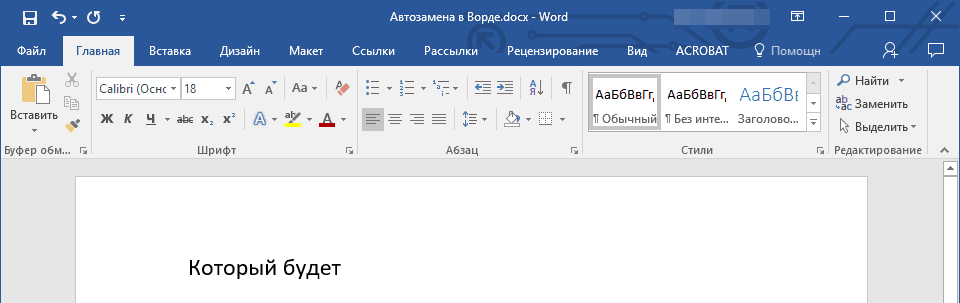
Automatisk skyddsfunktion
Förresten kan du använda funktionen Auto Protein för några andra ändamål. Till exempel måste du skriva i dokumentet som helst som inte är på tangentbordet, och det måste alltid söka i en anteckningsbok eller " Ord."(I lämpliga inställningar). Du kan förutse i förväg i parametrarna för skiftet av vissa tecken till andra. Till exempel skriver vi så (på engelska):
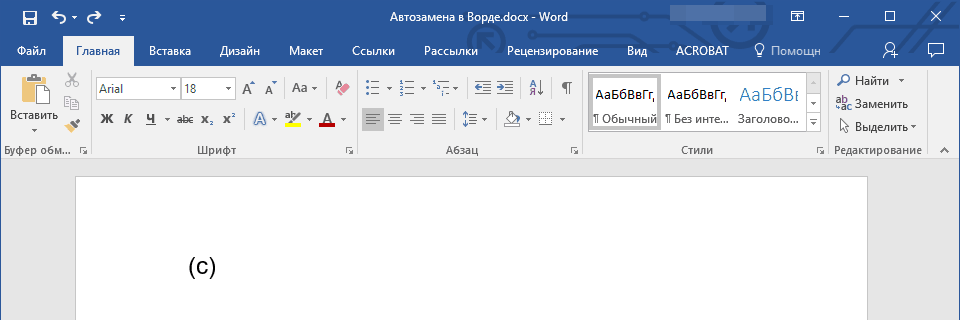
Ange tecknet du vill ersätta
Efter det iscensatt utrymmet kommer dessa tecken att byta till ett vackrare alternativ som måste dekorera dokument:
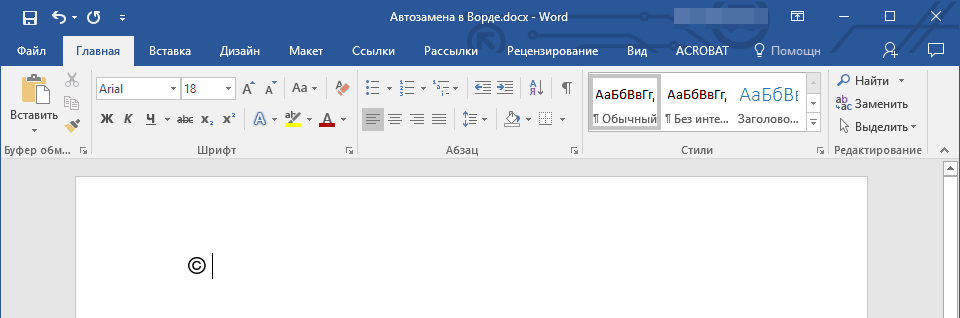
Efter att ha tryckt på utrymmet ändras symbolen till önskat alternativ.
Således kan vi, använda de vanliga nycklarna på tangentbordet, automatiskt visas i redigeraren " Ord.»Eventuella komplexa symboler / hieroglyphs / ikoner som behövs i vårt speciella fall.
Men det är inte allt. Antag att du skriver artiklar i ett ämne, och du måste ofta använda samma fraser och uttryck av typen: "Låt oss börja diskutera materialet", "mervärdesskatt", "utan svårighet fångad fisk ut ur dammen."
Om du använder några liknande fraser ganska ofta, och du inte har en speciell önskan att ständigt skriva ut dem helt, spendera den här tiden, använd sedan funktionen för den automatiska anläggningen. Som vi har lärt oss ovan presenterar vi vissa ord i inställningarna till lämpliga fält:
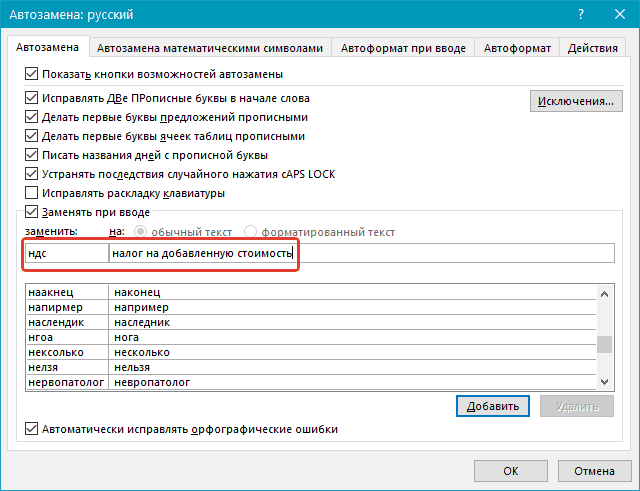
Ange Auto-parametrar
Nu, varje gång vi kommer att skriva ut förkortningen "moms" och sätta gapet, redaktören " Ord.»Kommer att mata ut det följande:
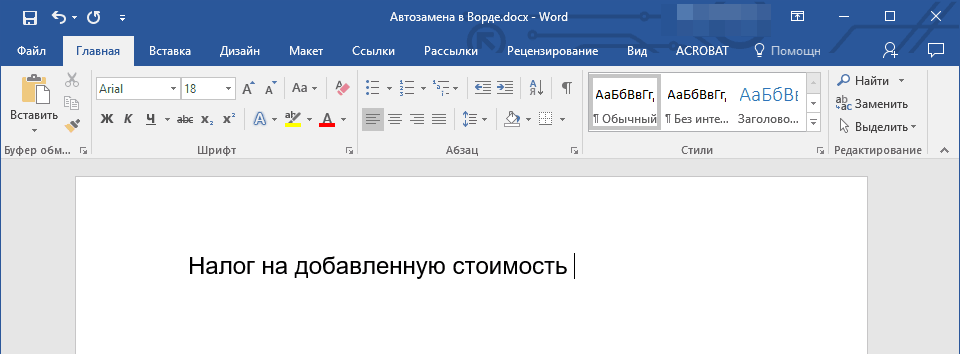
Vi observerar resultaten
Du kan också anmäla dig till alla andra fall. Och om vi inte längre behöver den här funktionen, då enligt instruktionerna ovan, kan du alltid radera den här eller den automatiska transaktionsregeln eller konfigurera den på din egen väg.
